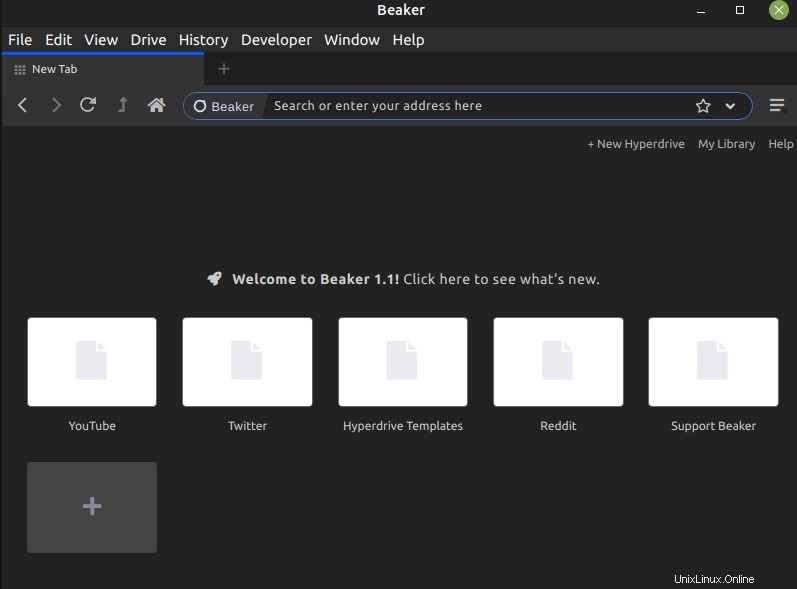Einführung
Ich würde sagen, der Beaker-Browser ist für das böse Genie. Es wurde für Benutzer von Peer-to-Peer-Netzwerken entwickelt. Die oberste Priorität der Entwickler ist es, das Internet zu dezentralisieren und die Webentwicklung auf eine andere Art und Weise zu verstehen, wo sie von Benutzern statt von Rechenzentren betrieben wird.
In diesem Handbuch werde ich Ihnen den Beaker-Browser vorstellen und Ihnen helfen, ihn auf Ihrer neuesten Ubuntu 21.10-Edition zu installieren. Der Installationsprozess ist ganz einfach.
Schritt 1. Beaker Browser herunterladen
Der Beaker-Browser ist in herkömmlichen Ubuntu-Repositorys nicht verfügbar, daher müssen Sie die Installationsdateien von der Website oder dem Github-Repository herunterladen.
https://github.com/beakerbrowser/beaker
Der obige Link hilft Ihnen bei der Installation des Beaker Browsers.

Schritt 2. Installieren Sie Beaker Borwser auf Ubuntu
Wie bereits erwähnt, ist die Einrichtung der Installation wesentlich einfacher. Es braucht nicht viel Mühe. Wenn Sie immer noch nichts verstehen, teilen Sie uns das Problem in den Kommentaren mit. Wir sind hier, um Ihnen zu helfen.
Ich möchte, dass Sie den folgenden Befehl ausführen, um die Installation des Beaker-Browsers zu starten, wenn Sie ihn über die Befehlszeile installieren möchten.
$ sudo dpkg -i beaker.deb

Dadurch wird die Installation des Browsers gestartet.
Leider unterstützt der Beaker-Browser keine grafische Installation, daher ist die Befehlszeile die einzige Option für alle Benutzer.
Schritt 3. Bestätigen Sie die Installation des Beaker-Browsers
Überprüfen Sie die Installation Ihres Becher-Browsers, sobald er installiert ist. Sie können dies über die Befehlszeile mit dem folgenden Befehl überprüfen.
$ beaker --version
Wenn es erfolgreich installiert wurde, sehen Sie die Versionsnummer oder einfach den folgenden Bildschirm.
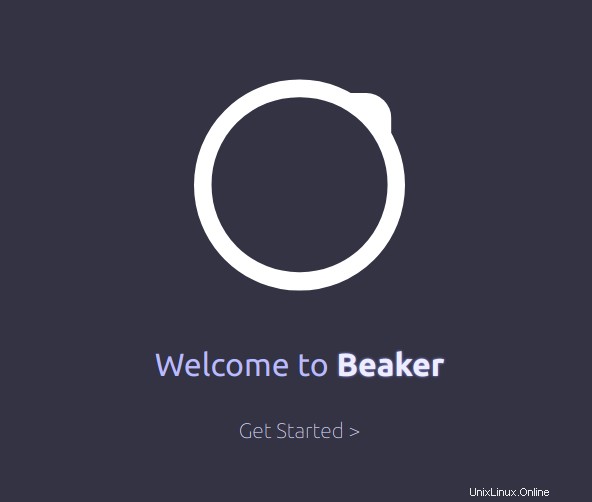
Schritt 4. Beaker Browser starten
Jetzt können Sie den Beaker-Browser starten, alles ist bereit, das Internet zu nutzen und zu unterstützen. Nach dem Start sehen Sie den folgenden Bildschirm, um mit dem Surfen im Internet zu beginnen.
Schritt 5. Beaker Browser von Ubuntu entfernen
Wenn Sie aus irgendeinem Grund den Beaker-Browser von Ihrem System entfernen möchten, führen Sie einfach den folgenden Befehl aus, um ihn zu entfernen. Sie können loslegen.
$ sudo apt remove beaker

Bemerkungen
Beaker-Browser entwickelt eine andere Ebene des Surfens im Internet. Es unterstützt das individuelle Verständnis des World Wide Web und der Entwicklung von Websites. Ich hoffe, Sie hatten gute Erfahrungen mit der Installation des Browsers.